Ajusta os parâmetros de coordenadas para mover um mapa em relação à superfície do objeto ao qual está aplicado, bem como outros efeitos.
Lado a lado
Ao aplicar um bitmap, especialmente como um padrão de textura, você pode desejar repetir o padrão. Este efeito é conhecido como lado a lado, como em uma fonte ou um piso azulejado. Você controla o posicionamento lado a lado pela implementação de coordenadas em qualquer mapa 2D.
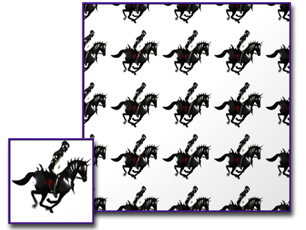
Posicionamento de um mapa lado a lado
No mapeamento padrão, o posicionamento lado a lado está ativo, mas como o mapa é dimensionado para caber no objeto, não dá para ver este efeito, a não ser que você desloque as coordenadas UV ou gire o mapa. Neste caso, as partes da superfície de onde saiu o bitmap são preenchidas por outras partes do mapa. O posicionamento lado a lado envolve o objeto com a imagem do mapa.
Espelhamento
O espelhamento de um mapa relaciona-se com o posicionamento lado a lado. Ele repete o mapa e inverte cada cópia repetida.
Assim como no posicionamento lado a lado, você pode espelhar a dimensão U, a dimensão V ou ambas. O parâmetro de Lado a lado para cada dimensão especifica quantas cópias do mapa são exibidos. Cada cópia é invertida em relação aos seus vizinhos.

Espelhamento de um mapa
Combinação de lado a lado e espelhamento
Como, por padrão, o espelhamento produz duas imagens refletidas do mapa, o significado do valor de lado a lado difere quando o Espelhamento é definido.
Uma única dimensão de mapeamento (U ou V), o valor de 1,0, o padrão, mostra duas cópias do bitmap; o valor de 2,0 exibe quatro cópias; o valor de 1,5 mostra três cópias; e assim por diante. O espelhamento nas duas dimensões multiplica o efeito.
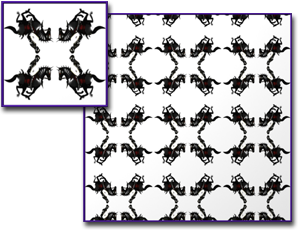
Espelhamento e posicionamento lado a lado de um mapa
Decalques
Os decalques são úteis para mapear projetos únicos, pequenos elementos como adesivos e interruptores de luz.
Um mapa 2D usado como decalque aparece somente uma vez e não é repetido como acontece com o posicionamento lado a lado. Se o decalque não aparece na superfície, a superfície é renderizada como um material básico, com as cores do componente especificadas no nível do material. Com árvores de mapa, um decalque pode aparecer no topo de um bitmap diferente ou de outro tipo de mapa.
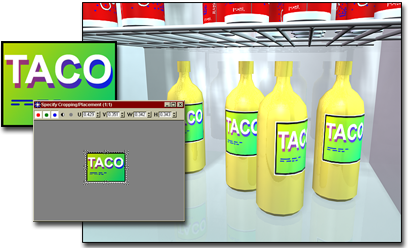
Mapa de decalque
Procedimentos
Para definir o posicionamento lado a lado:
- Na implementação das coordenadas, assegure-se de que Usar escala real esteja desativada e de que Lado a lado esteja ativada para as coordenadas U ou V, ou para ambas.
- Na implementação das coordenadas, assegure-se de que Lado a lado esteja ativada para as coordenadas U ou V, ou para ambas.
- Defina o valor de Lado a lado para as coordenadas correspondentes.
No Editor de material, a visualização do material muda para mostrar o valor escolhido para Lado a lado.
- O valor de Lado a lado valor é o número de vezes que o bitmap se repete ao longo da dimensão especificada. O valor de 1,0, o padrão, mapeia o bitmap exatamente uma vez; o valor de 2,0 mapeia o bitmap duas vezes, e assim por diante. Valores fracionais mapeiam uma parte fracionária do bitmap, além de cópias de todo o mapa. Por exemplo, o valor de 2,5 mapeia o bitmap duas vezes e meia.
- Valores de Lado a lado menores do que um aumentam o tamanho do mapa em relação ao objeto. Por exemplo, o valor de 0,5 mapeia metade do bitmap.
- O posicionamento lado a lado ficará uniforme se as duas dimensões U e V forem colocadas lado a lado com o mesmo valor.
Para visualizar o efeito lado a lado, execute um destes procedimentos:
- No Editor de material compacto, utilize o
 submenu de posicionamento lado a lado para selecionar a visualização lado a lado 1x, 2x, 3x ou 4x.
submenu de posicionamento lado a lado para selecionar a visualização lado a lado 1x, 2x, 3x ou 4x.
- No Editor de material slate, clique com o botão direito do mouse no nó do material e, no menu suspenso, selecione Visualização lado a lado de UV
 1x, 2x, 3x ou 4x.
1x, 2x, 3x ou 4x.
O valor escolhido altera o posicionamento lado a lado no slot da amostra ativa para 1,0, 2,0, 3,0 ou 4,0 em U e V.
A configuração do submenu não tem efeito sobre o material ou seu mapeamento. E não altera o valor lado a lado ou a configuração da caixa de seleção. Só ajuda a visualizar o efeito da alteração destas configurações.
Para definir o espelhamento:
- Na implementação das coordenadas, certifique-se de que a opção Espelhar esteja ativada para as coordenadas U ou V, ou ambas.
Espelhar e Ladrilho são configurações exclusivas: se um estiver definido quando você escolher o outro, a configuração original é desativada.
- Defina o valor de Espelhar para a coordenada ou coordenadas correspondentes.
A visualização do material é alterada para mostrar o valor de Espelhar que você escolheu.
Para criar um decalque:
- No Editor de material, selecione um bitmap como um mapa difuso.
- Na implementação das coordenadas do mapa, desative Espelhar e Ladrilho para as coordenadas U e V. Altere o mapeamento para Plano do objeto XYZ.
- Ajuste os parâmetros lado a lado de X e Y para dimensionar o decalque.
A alteração do valor de Lado a lado muda o tamanho do bitmap mapeado da mesma forma que acontece quando você posiciona o mapa lado a lado, mas com Espelhar e Ladrilho desativados, o bitmap aparece somente uma vez.
- Ajuste os parâmetros de deslocamento de X e Y para posicionar o decalque.
Nota: Você também pode usar os controles Recorte e Posicionamento da implementação de parâmetros para obter um efeito de decalque.
Para deslocar a posição de um mapa:
- Na implementação das coordenadas, assegure-se de que a opção Usar escala real esteja ativada.
- Na implementação das coordenadas, defina os valores U e V entre 0,0 e 100, ou entre –100 e 0,0.
- Defina os valores de largura e altura de deslocamento entre 0,0 e 100, ou entre –100 e 0,0.
Na superfície do objeto, o mapa muda nas direções que você escolheu.
Deslocamentos de UV são especialmente úteis quando você tiver desativado lado a lado e quiser que o bitmap apareça em uma única localização.
Para girar o mapa:
- Na implementação Coordenadas, defina os giradores do ângulo U, V e W.
Ângulos positivos giram o mapa em sentido horário; ângulos negativos giram no sentido anti-horário.
O ângulo pode ter até 360 graus, que gira o mapa completamente e não tem nenhum efeito visível, a não ser que você esteja animando a rotação do mapa.
Você também pode clicar em Girar para utilizar a caixa de diálogo Rotacionar coordenadas de mapeamento, o que permite alterar a rotação ao arrastar o mouse.
Para aumentar ou diminuir a suavização de serrilhado:
- Na implementação de coordenadas do mapa, aumenta ou diminui o valor de desfoque.
Para mapas difusos e outros mapas além dos mapas de saliência, o valor de desfoque é mais eficaz na faixa de 0,5 a 20,0. Valores menores diminuem a suavização de serrilhado; valores maiores a aumentam.
O parâmetro Deslocamento de desfoque ajusta a imagem antes da aplicação da suavização de serrilhado. Se tudo que você precisa é de suavização de serrilhado, deixe o Deslocamento de desfoque no padrão de 0,0.
Para tornar uma imagem de mapa mais suave:
- Na implementação das coordenadas do mapa, aumente o valor do Deslocamento de desfoque.
O parâmetro Deslocamento de desfoque é muito forte. O girador do Deslocamento de desfoque tem incrementos de 0,001. Valores maiores do que 0,1 tendem a ser muito altos.
Para tornar uma imagem de mapa mais aguda:
- Na implementação das coordenadas do mapa, reduza o valor de deslocamento de desfoque para um valor abaixo de 0,0.
O valor negativo de deslocamento de desfoque afina a imagem.
Interface

Estes controles aparecem na implementação das coordenadas de muitos mapas 2D:
- Tipo de mapeamento
-
Baseie sua escolha em como você está utilizando o mapa: aplicado a uma superfície de objeto ou ao ambiente:
- Textura Aplica o mapa como uma textura a uma superfície. Selecione o tipo de coordenadas na lista Mapeamento.
- Ambiente Utiliza o mapa como um Mapa de ambiente. Selecione o tipo de coordenada na lista Mapeamento:
- Mapeamento
-
As entradas da lista variam de acordo com a escolha do mapeamento de Ambiente ou Textura:
- Canal de mapa explícito Utiliza qualquer canal de mapa. Quando selecionado, o campo Canal de mapa fica ativo e você pode escolher qualquer canal de 1 a 99.
-
Canal de cor do vértice Utiliza cores do vértice atribuído como um canal. Consulte Malha editável para obter detalhes sobre a atribuição de cor de vértice.
Consulte também Mapa de cores de vértice e Atribuir utilitário de cores do vértice.
- Plano do objeto XYZ Utiliza mapeamento plano com base nas coordenadas locais do objeto (descartando a localização do ponto de giro). Para fins de renderização, o mapeamento de plano não projeta até a parte posterior do objeto, a não ser que você ative Mostrar parte posterior do mapa.
- Plano do mundo XYZ Utiliza mapeamento plano com base nas coordenadas universais da cena (descartando a caixa delimitadora do objeto). Para fins de renderização, o mapeamento de plano não projeta até a parte posterior do objeto, a não ser que você ative Mostrar parte posterior do mapa.
- Ambiente esférico/ambiente cilíndrico/ambiente encolhimento-envolvimento Projeta o mapa na cena como se tivesse sido mapeado para um objeto invisível no plano de fundo. Consulte Mapa de ambiente.
- Tela Projeta como um pano de fundo plano na cena.
- Mostrar parte posterior do mapa
-
Quando ativado, o mapeamento plano (Plano do objeto XYZ ou com o modificador de mapas UVW) projeta até a renderização na parte posterior do objeto. Quando desativado, o mapeamento plano não renderiza na parte posterior do objeto. Padrão=ativado.
Esta alternância está disponível somente quando o posicionamento Lado a lado está desativado em ambas as dimensões. Seu efeito é visível somente quando você renderiza a cena.
Nota: Nas viewports, o mapeamento plano sempre projeta na parte posterior do objeto, estando ou não ativado Mostrar parte posterior do mapa. Para substituir esta configuração, desative Lado a lado. - Usar escala real
-
Quando ativado, aplica o mapa a objetos utilizando valores reais de largura e altura em vez de valores de UV. Padrão=desativado.
Quando a escala real estiver ativada, o posicionamento de textura é relativo ao canto do mapa de texturas, de maneira que o alinhamento com objetos arquitetônicos como paredes é mais eficiente. Quando desativado, o posicionamento de textura é relativo ao centro do mapa de textura.
Quando Usar escala real estiver desativado

- Deslocamento (UV)
- Altera a posição do mapa em coordenadas UV. O mapa se move em relação a seu tamanho. Por exemplo, se você deseja deslocar o mapa em sua largura total para a esquerda e metade da sua largura para baixo de sua posição original, insira –1 no campo Deslocamento U e 0,5 no campo Deslocamento V.
- UV/VW/WU
- Altera o sistema de coordenadas de mapeamento utilizado para o mapa. As coordenadas UV padrão projetam o mapa na superfície como um projetor de slides. As coordenadas VW e WU giram o mapa para que ele fique perpendicular à superfície.
- Lado a lado
- Determina o número de vezes que o mapa é repetido ao longo de cada eixo quando Ladrilho ou Espelhar estiver ativado (consulte Ladrilho/Espelhar).
- Espelhar/Ladrilho
- Se e como o mapa é repetido com o uso da configuração Lado a lado (consulte anterior). Para cada eixo (U e V), Espelhar ou Ladrilho pode estar ativado ou não ativado, mas não as duas coisas. Para obter mais informações, consulte Ladrilho/espelhar.
- Espelhar repete e reflete o mapa da esquerda para a direita (eixo U) e/ou de cima para baixo (eixo V).
- Ladrilho alterna a repetição, mas não a reflexão, do mapa da esquerda para a direita (eixo U) e/ou de cima para baixo (eixo V).
Quando Usar escala real estiver ativado

- Deslocamento (largura/altura)
- Mova o mapa na horizontal ou na vertical ao longo da largura ou altura do objeto ao qual o material é aplicado. A distância de deslocamento é relativa ao canto inferior esquerdo do mapa.
- UV/VW/WU
- Altera o sistema de coordenadas de mapeamento utilizado para o mapa. As coordenadas UV padrão projetam o mapa na superfície como um projetor de slides. As coordenadas VW e WU giram o mapa para que ele fique perpendicular à superfície.
- Tamanho
- Determina a largura e a altura reais do mapa.
Por exemplo, se você digitalizar um pedaço de mármore com 12” x 8" e, em seguida, atribuir essa imagem como Mapa difuso, você poderá digitar 12” (ou 1') e 8” como largura e altura. Isto garante que a escala do mármore esteja correta na cena renderizada.
Nota: A configuração padrão do tamanho da textura pode ser configurada utilizando a opção Tamanho da textura padrão na caixa de diálogo Opções do editor de material. - Espelho
- Espelha o mapa na horizontal e/ou na vertical.
- Lado a lado
- Alterna a ativação e desativação do posicionamento horizontal e/ou vertical lado a lado.
Nota: Se a opção Usar tamanho real estiver está desativada no Editor de material, as configurações de Tamanho real do mapa, em modificadores como mapa UVW ou de primitivas como Caixa, não vão funcionar. Da mesma forma, a movimentação de vértices no nível de um subobjeto ou o dimensionamento de um objeto, em geral, não acompanha as configurações de Usar escala real.
- Ângulo U/V/W
- Gira o mapa em torno dos eixos U, V ou W (em graus).
Nota: Ao usar o tipo de mapeamento de Ambiente, é possível girar o mapa somente no eixo W. Girar sobre o eixo U ou V não produz efeito.
- Rotacionar
- Exibe uma caixa de diálogo esquemática Rotacionar as coordenadas de mapeamento, que permite girar o mapa ao arrastar um diagrama arcball (similar ao arcball usado para rotacionar viewports, embora o arrastamento dentro do círculo faça a rotação nos três eixos e o arrastamento fora dele faça a rotação em torno do eixo W somente). Os valores do ângulo UVW mudam à medida que você arrasta a caixa de diálogo.
- Desfoque
- Afeta a nitidez ou desfocagem do mapa com base em sua distância da exibição. Quanto mais distante o mapa estiver, maior será o desfoque. O valor de desfoque desfoca mapas no espaço real. O desfoque é utilizado principalmente para evitar suavização.
- Deslocamento de desfoque
- Afeta a nitidez ou desfocagem do mapa sem relacioná-lo à distância da exibição. O deslocamento do desfoque desfoca a própria imagem no espaço de objeto. Utilize esta opção quando quiser suavizar ou desfocar os detalhes em um mapa para obter o efeito de uma imagem desfocada.
Consulte Desfoque/Deslocamento do desfoque.